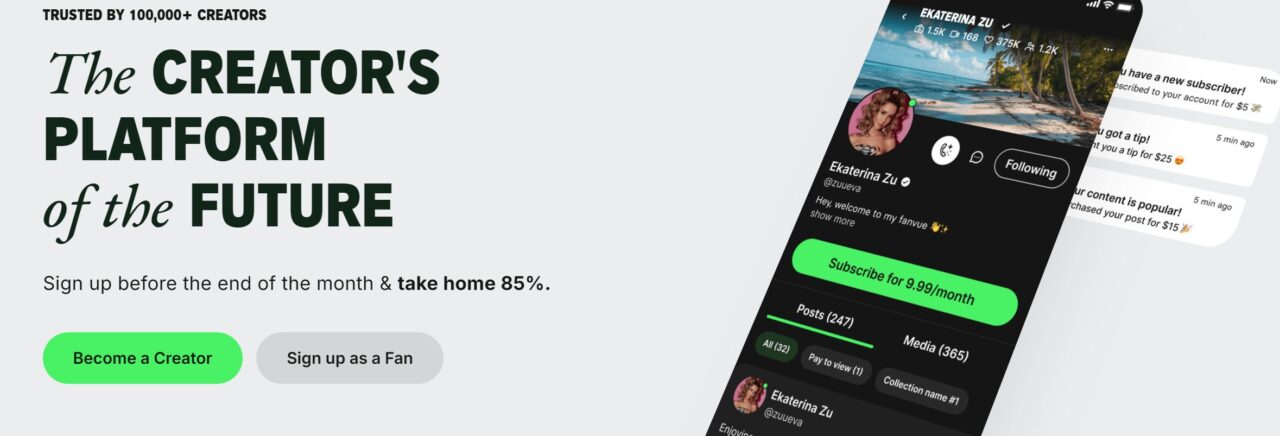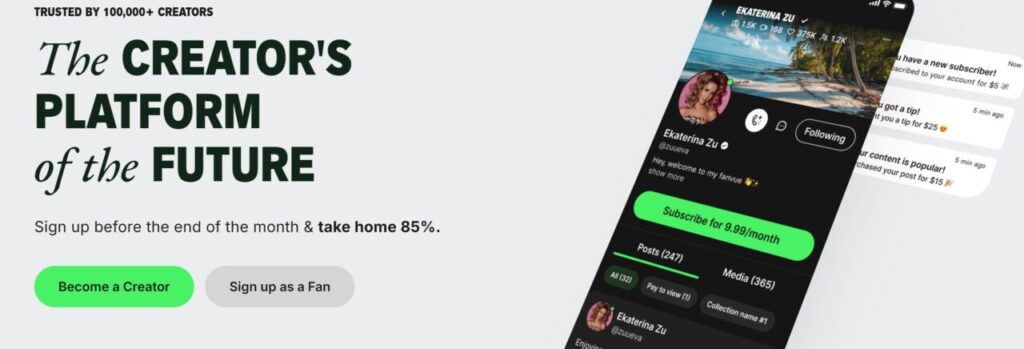
画像生成系の支援サービスと言えばPatreonが主流でしたが、現在AI作品のガイドラインが厳しくなっており、三次元作品の提供が難しくなっています。
そこで今回は代替サービスとしてよく挙げられるFanvueの登録方法や使い方についてご紹介します。
Fanvueとは?特徴や利点など
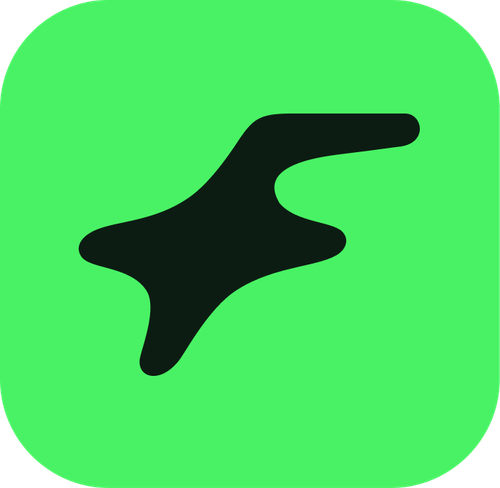
Fanvueはイギリス・ロンドンに拠点を置くShift Holdings Ltdが提供する支援型サービスです。
クリエイターが自身のコンテンツを投稿し、ファンはサブスクリプション形式でコンテンツを支援できます。
Patreonの代替サービスとして注目されており、写真や動画、文章など多様なコンテンツの共有が可能。
特にFanvueはAI生成コンテンツに寛容であるのが特徴で、AIを活用したクリエイターにとって利用しやすいプラットフォームです。
ファンとの直接的な交流を深めるメッセージ機能やカスタムリクエスト機能があり、クリエイターとファンの関係をより密接にする工夫がされています。
またAIによるメッセージの自動生成機能があったり、手数料の設定も低く設定されていたり、収益性を重視した設計が魅力です。
ただし、現時点でpatreonほど知名度はありません。
そのため、日本の利用者から支援を得るのは少しハードルが高い印象です。
Fanvueへの登録手順
まずFanvueにアクセスして右上のSign Upに進みます。

SNSアカウントやメールアドレスでログインできるので、好きな方法で進めてください。
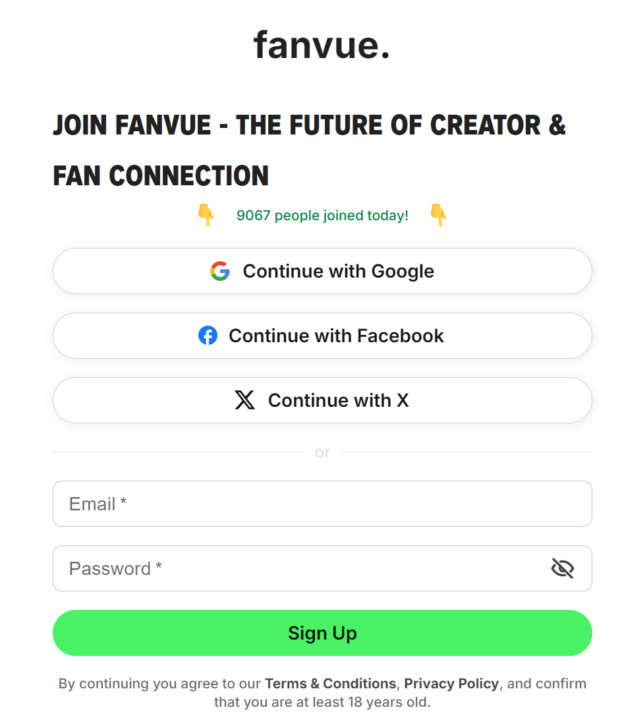
ログインできると自動的にクリエイターページに移動します。
ここからページの作成が可能です。
Fanvueのクリエイターページ作成
Patreonと同じで閲覧用とクリエイター用でページが異なります。
自分で何らかのコンテンツを提供する場合は、最初にクリエイターページの作成が必要です。
おそらくHOME画面が以下の表示になっていると思うので、Become a creatorをクリックします。
※Setting→Become a creatorでも作成可能です。
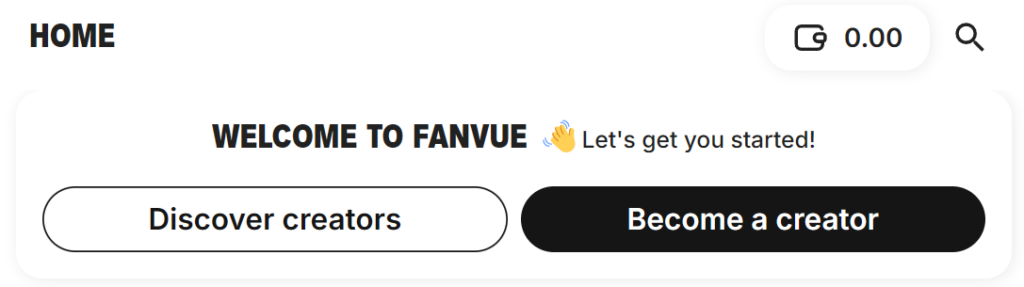
Start earningをクリックします。
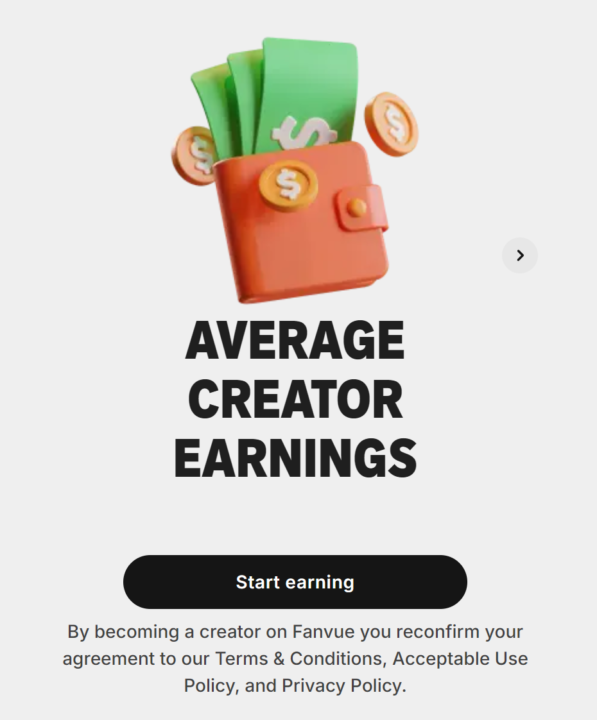
国を聞かれるので日本ならjapanを選択します。後から変更できないので注意が必要です。
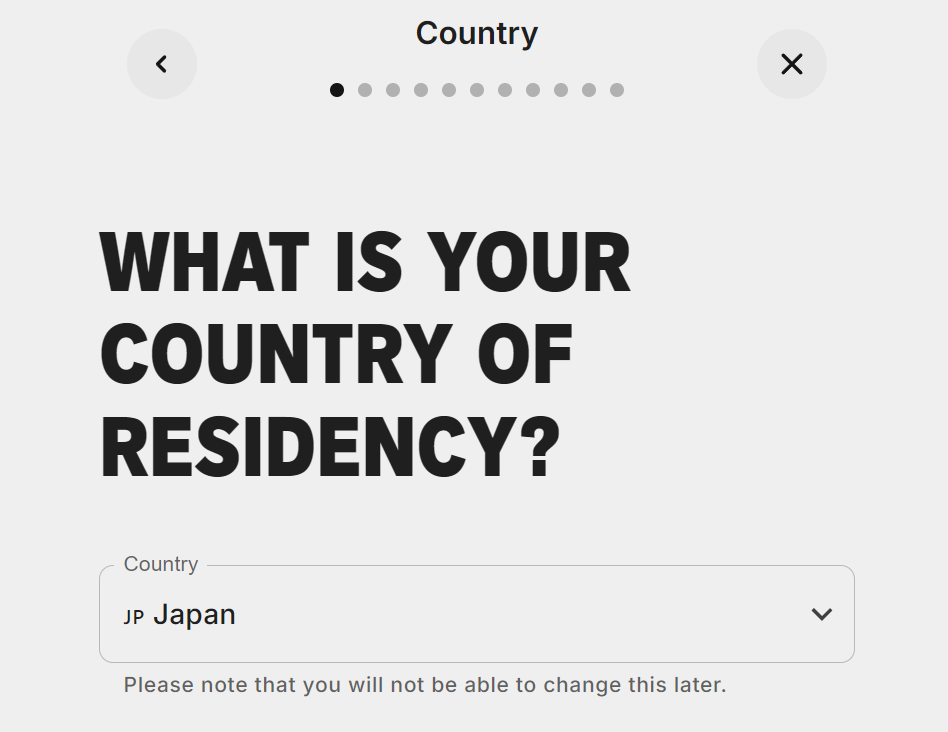
どのようなコンテンツを提供するか問われます。
「AI生成か」「人間のコンテンツか」です。AI生成なら左のAI Createdを選択してください。
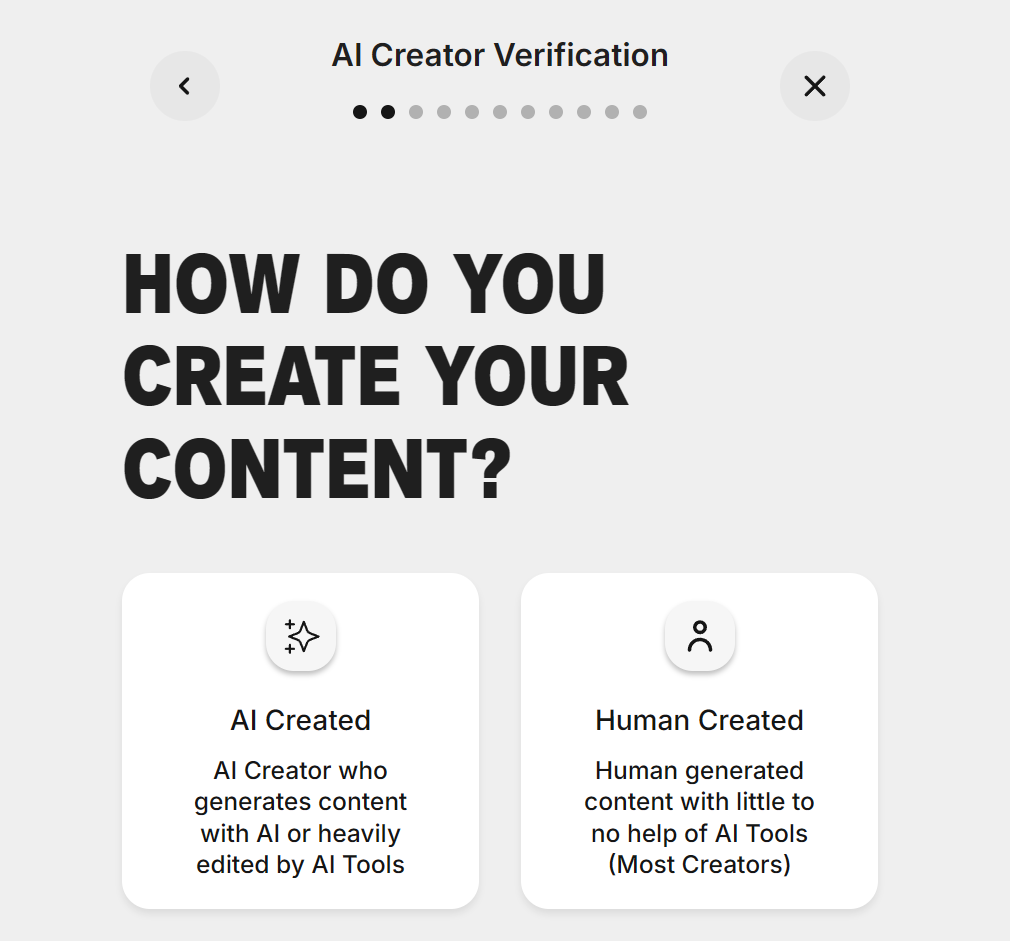
コンテンツのジャンルを問われます。
R18の場合はNSFWを選択してください。なおNSFWの場合、後から変更するには運営への連絡が必要です。
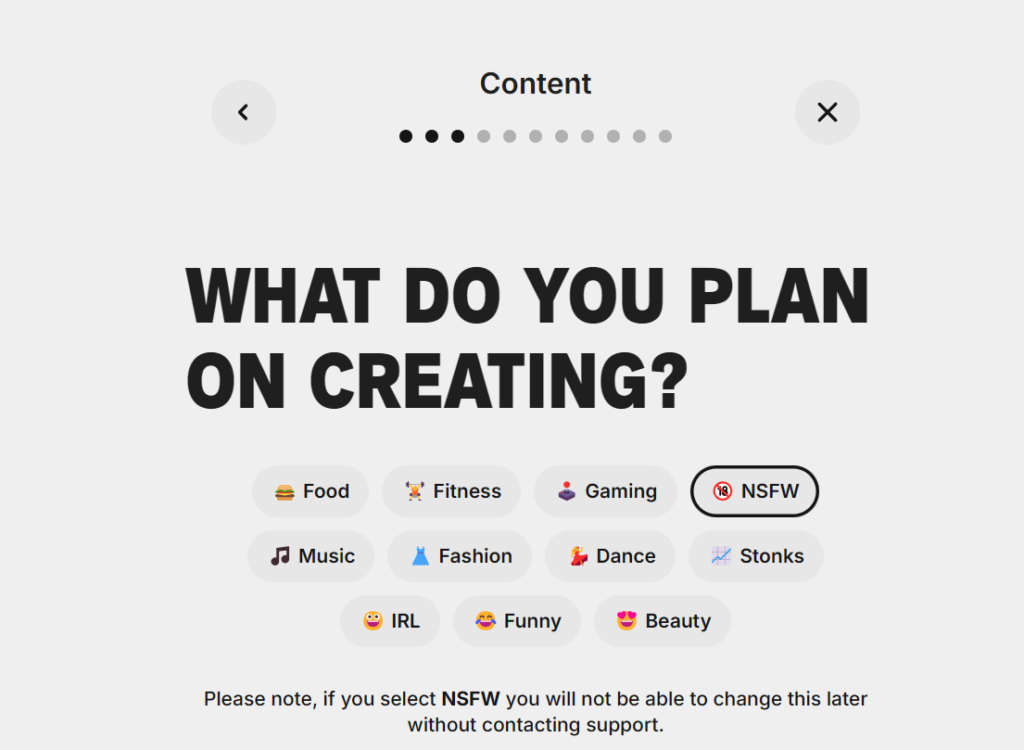
性別を問われるので、該当するものを選択します。
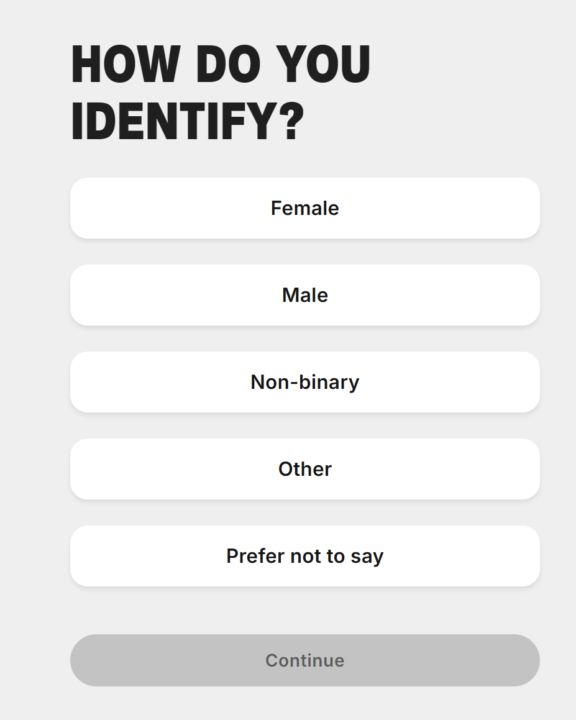
プロフィール写真とDisplay name、handleを設定できます。決まってない方はスキップも可能です。
なお、Display nameはニックネーム、handleは@XXXXXXなどのアカウント部分を指します。
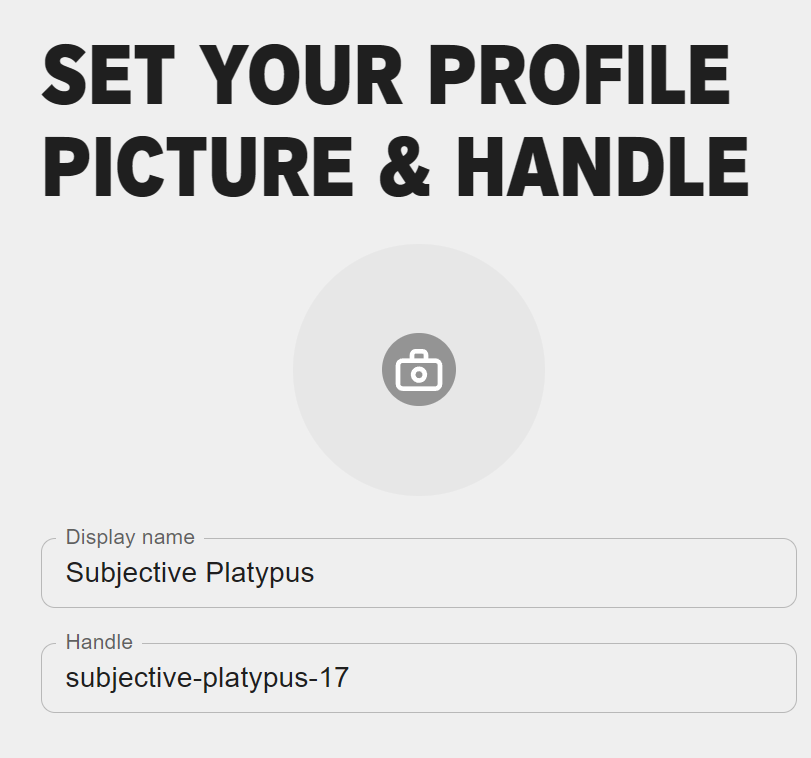
バナー画像とプロフィールの詳細を入力できます。ここも決まってなければスキップ可能です。
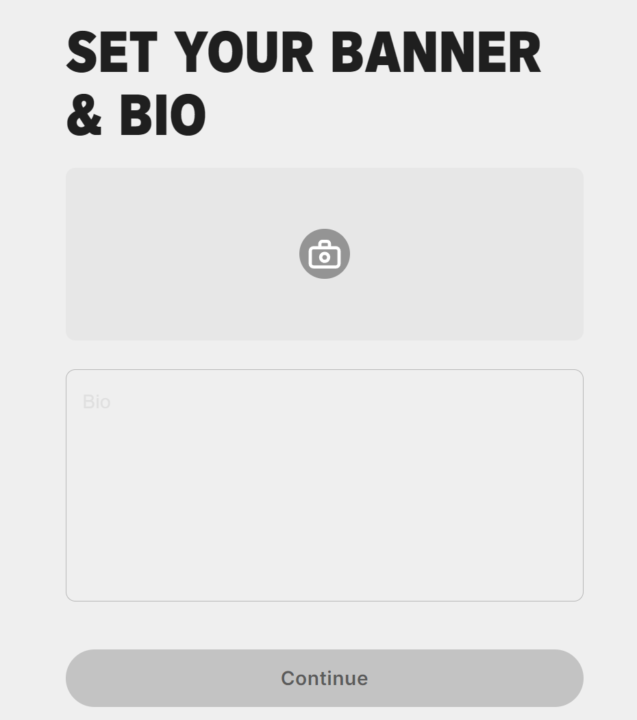
月額いくらのサブスクリプションにするか設定できます。
ここは人それぞれですが、基本的なプランで3~5ドル程度に設定している方が多い印象です。
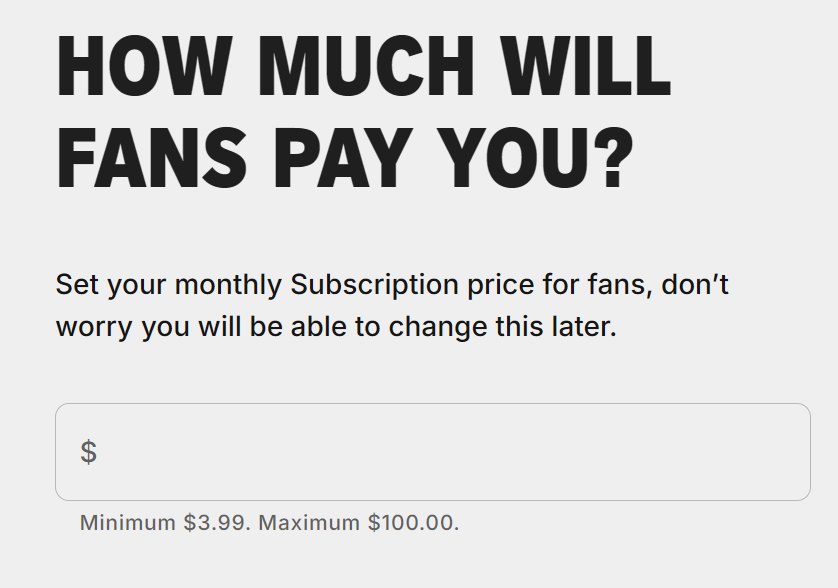
一番フォロワー数の多いSNSを聞かれます。ただここはプロフィールの充実度などに影響するくらいで設定しなくても大きな影響はないかもしれません。
SNSを運営していない人や答えたくない人はスキップもできます。
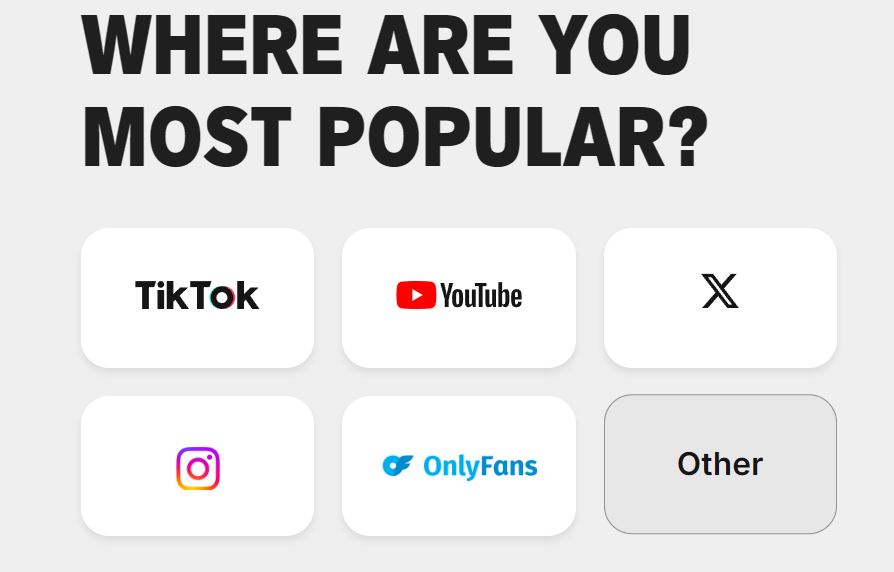
続いて収益化するために本人確認が必要です。ContinueをクリックするとQRコードが表示されるのでスマホで手続きを行います。
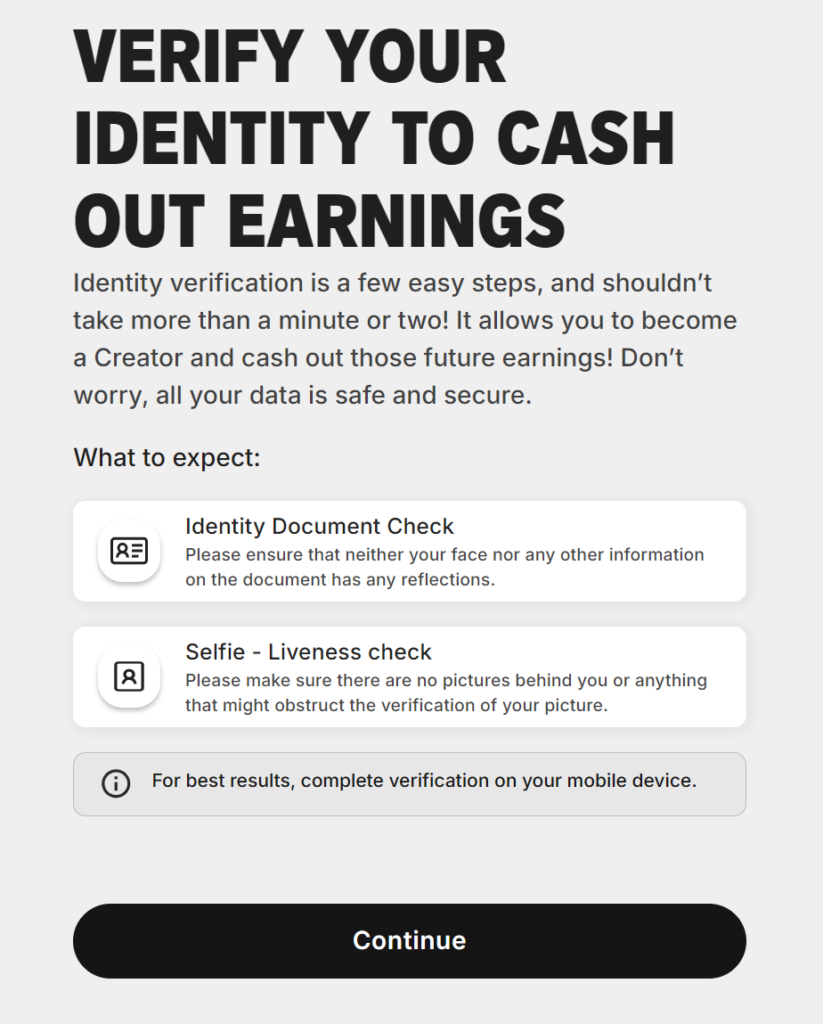
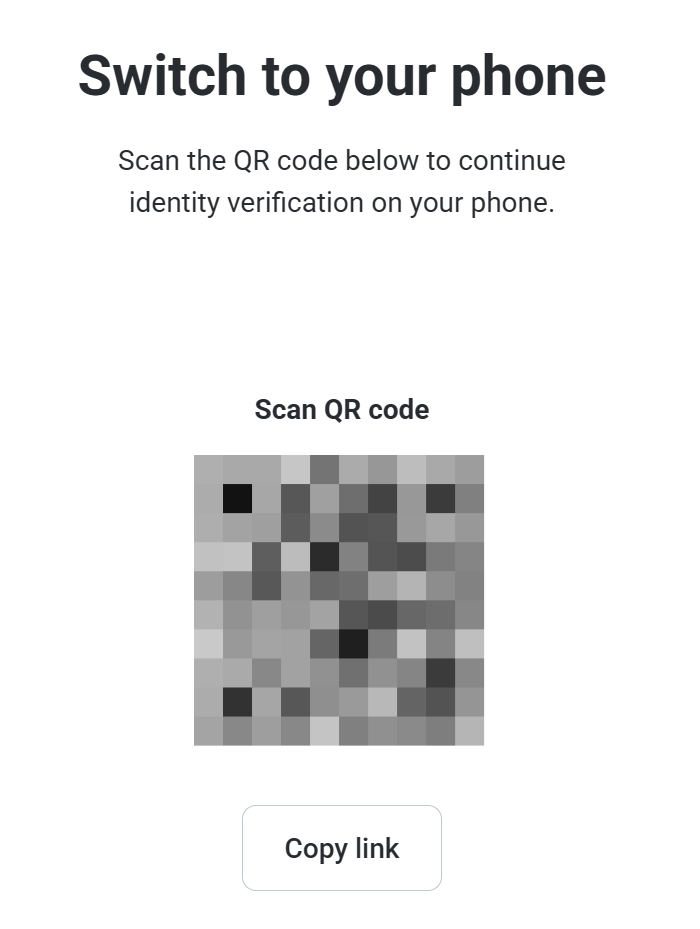
スマホに移動するとまず個人情報の取扱いなどについて、説明があります。
これは個人情報や写真などの管理をする「Ondato」という会社がデータをどのように扱うかと、提供する情報に嘘がないことを宣言するものです。
一応日本語訳で気になるところはありませんでしが、ちゃんと確認したい人は翻訳しながら読み解いてください。
問題なければ次に進みます。
次にどの証明書を使うか選択します。免許証ならDriver’s Licenseを選択してください。
次に顔を撮影する手順があります。ここは暗い部屋やカメラ目線ではなかったりするとやり直しを求められるので、なるべく明るい部屋かつカメラ目線で顔がしっかり認識できるようにした方が良さそうです。
認証が終了するとFanvueをどこで知ったか30文字以上で説明を求められます。
これを入力しておくと7日間は手数料を引かれず100%収益を受け取れるようになります。
普通に日本語で説明してそれを英訳して入力すれば問題ありません。

この処理が完了したタイミングから7日間は収益が100%受け取れるようになります。
あとはコンテンツを充実させたり、集客したり、あなたなりのやり方で収益化してみてください。
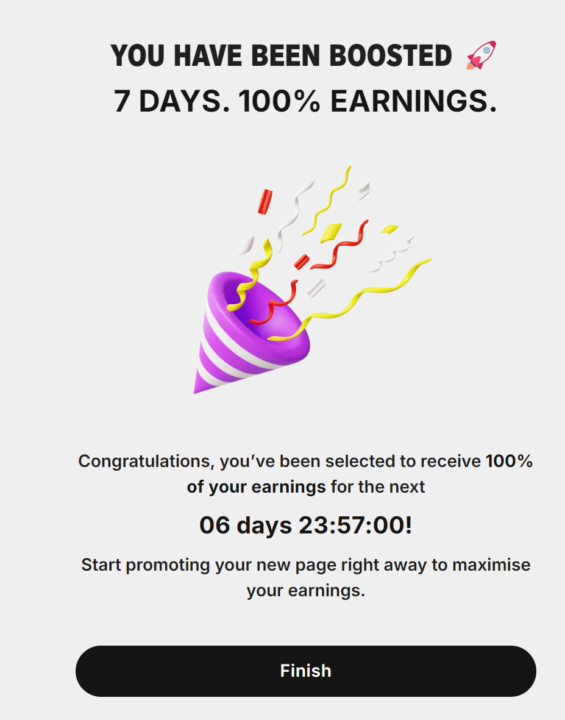
Finishをクリックするとクリエイターページの作成は完了です。
やっといた方がいいクリエイターページの設定
日本語に変更
翻訳が若干変な部分もありますが、一応日本語設定が可能です。
左メニューのMore→Englishから日本語を選択すると表記が日本語に変わります。
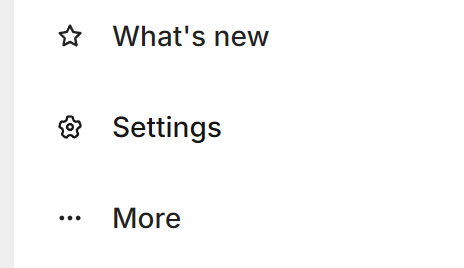
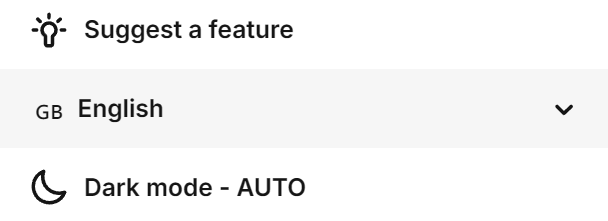
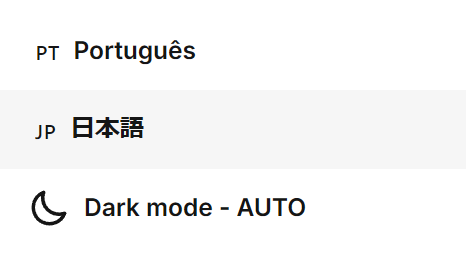
プロフィールの充実
登録したてだとクリエイターページにプロフィールの充実度というものが表示されます。
Fanvueで設定しておいた方が良い項目を表すもので、それを実行しておくとよりユーザービリティをあげることが可能です。
日本語にしておけば何をどう設定したらいいのかわかると思うので1つずつ進めて見てください。
購読設定
Fanvueはpatreonと違い、サブスクリプションのサービスを1つしか作れません。
特定のコンテンツに別途価格を設定して販売することもできますが、サブスクリプションのプランは1つが上限です。
これを作成しておくことで、あなたのコンテンツに魅力を感じた方は、月額のサブスクリプションで支援をしてくれます。
設定→クリエイター設定→サブスクリプションのページで価格などが決められます。
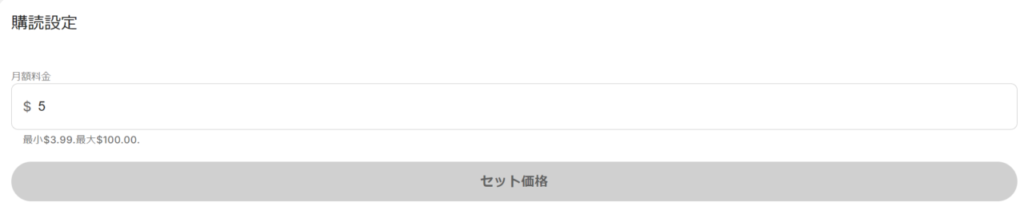
もしコンテンツが充実してきて、別途宣伝できるプラットフォームなどを運営しているのであれば、無料トライアルなどを提供するとうまく集客できるかもしれません。
ここまで出来たら基本的な設定は終了です。
Fanvueの退会方法は?
もし何らかの理由により運営が難しいと感じたら以下の手順でページを削除することができます。
自身のクリエイターページから設定→アカウント→アカウント削除に進んでください。
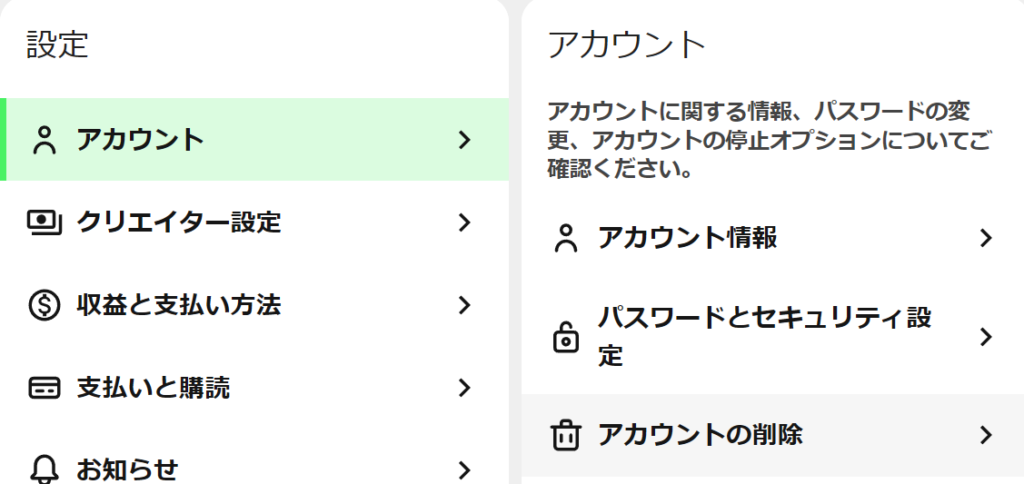
確認画面が出るので問題なければアカウント削除をクリックします。

入力画面が出るので、「DELETE」と入力します。
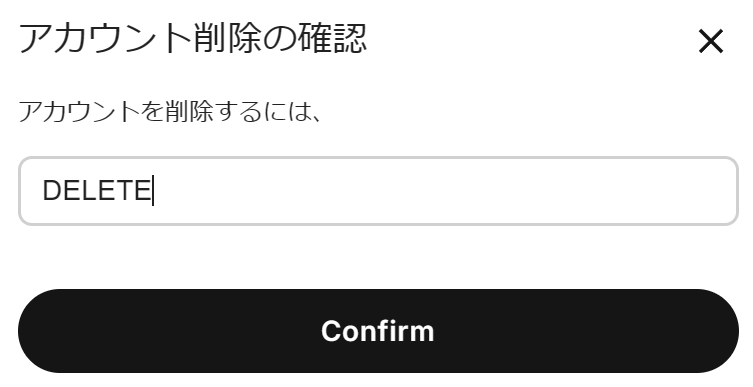
退会理由を問われるので入力します。
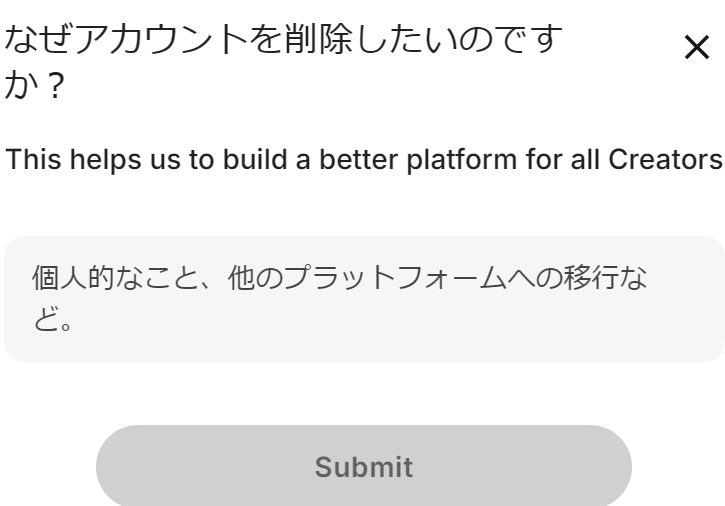
最後に確認画面がでるので「アカウントの削除」をクリックすれば手続き完了です。
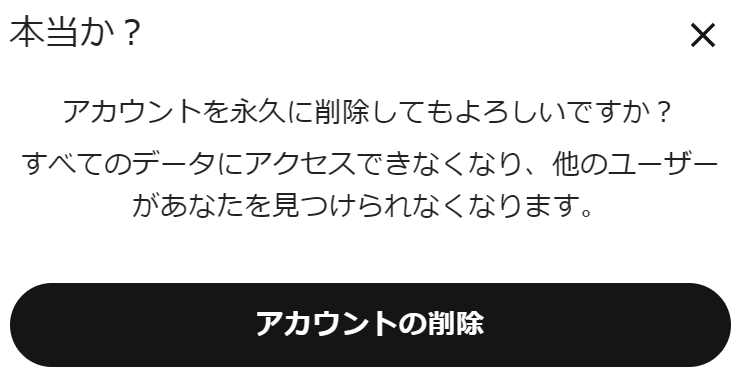
Fanvueのガイドラインは厳しい?
AIやアダルトにもある程度寛容ではありますが、未成年者に見えるかどうかの判定ラインは結構厳しいようです。
実際に私が運営していたページでは以下のような女性(非アダルト)を掲載していたのですが、画像を変えてくださいという警告が来ました。

ネガティブプロンプトに18 years old、teen、loliなどを入れて生成したものだったので、モデルによっては具体的な指定(30years old, woman)が必要かもしれません。
なお、すぐにアカウントBANなどではなく、何回かメールで警告があり、それでも守らなかった場合は永久停止という措置のようです。
英語ですが具体的にどう行動したらいいかが書かれているので、それに沿って変更してください。
プロフィール画像を変更してください、「teenage girl」や「teenager」などのプロンプトを使用しないでくださいなど。
以上Fanvueの特徴や使い方についてご紹介しました。
もしこの記事が少しでも役に立った場合は、Xやnoteのフォローもして頂けると励みになります。
最後まで読んでいただき、ありがとうございました。